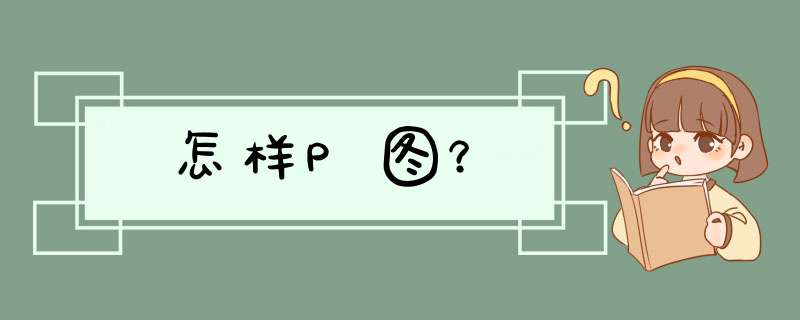
学PS基础:Photoshop 技能167个
经典的Photoshop技巧大全,如果你是初级阶段的水平,熟读此文并掌握,马上进阶为中级水平。绝对不是广告噢。
常见技巧 经典的Photoshop技巧大全,如果你是初级阶段的水平,熟读此文并掌握,马上进阶为中级水平。绝对不是广告噢。
1 快速打开文件
双击Photoshop的背景空白处(默认为灰色显示区域)即可打开选择文件的浏览窗口。
2 随意更换画布颜色
选择油漆桶工具并按住Shift点击画布边缘,即可设置画布底色为当前选择的前景色。如果要还原到默认的颜色,设置前景色为25%灰度 (R192,G192,B192)再次按住Shift点击画布边缘。
3 选择工具的快捷键
可以通过按快捷键来快速选择工具箱中的某一工具,各个工具的字母快捷键如下:
选框-M 移动-V 套索-L 魔棒-W
喷枪-J 画笔-B 铅笔-N 橡皮图章-S
历史记录画笔-Y 橡皮擦-E 模糊-R 减淡-O
钢笔-P 文字-T 度量-U 渐变-G
油漆桶-K 吸管-I 抓手-H 缩放-Z
默认前景和背景色-D 切换前景和背景色-X
编辑模式切换-Q 显示模式切换-F
另外,如果我们按住Alt键后再单击显示的工具图标,或者按住Shift键并重复按字母快捷键则可以循环选择隐藏的工具。
4 获得精确光标
按Caps Lock键可以使画笔和磁性工具的光标显示为精确十字线,再按一次可恢复原状。
5 显示/隐藏控制板
按Tab键可切换显示或隐藏所有的控制板(包括工具箱),如果按Shift+Tab则工具箱不受影响,只显示或隐藏其他的控制板。
6 快速恢复默认值
有些不擅长Photoshop的朋友为了调整出满意的效果真是几经周折,结果发现还是原来的默认效果最好,这下傻了眼,后悔不该当初呀!怎么恢复到默认值呀?试着轻轻点按选项栏上的工具图标,然后从上下文菜单中选取“复位工具”或者“复位所有工具”。
7 自由控制大小
缩放工具的快捷键为“Z”,此外“Ctrl+空格键”为放大工具,“Alt+空格键”为缩小工具,但是要配合鼠标点击才可以缩放;相同按 Ctrl+“+”键以及“-”键分别也可为放大和缩小图像;Ctrl+Alt+“+”和Ctrl+Alt+“-” 可以自动调整窗口以满屏缩放显示,使用此工具你就可以无论以多少百份比来显示的情况下都能全屏浏览!如果想要在使用缩放工具时按的大小自动调整窗口,可以在缩放工 具的属性条中点击“满画布显示”选项。
8 使用非Hand Tool(手形工具)时,按住空格键后可转换成手形工具,即可移动视窗内图像的可见范围。在手形工具上双击鼠标可以使图像以最适合的窗口大小显示,在缩放工具上双击鼠标可使图像以1:1的比例显示。
9 在使用Erase Tool(橡皮擦工具)时,按住Alt 键即可将橡皮擦功能切换成恢复到指定的步骤记录状态。
10 使用Smudge Tool(指尖工具)时,按住Alt键可由纯粹涂抹变成用前景色涂抹。
11 要移动使用Type Mask Tool(文字蒙版工具)打出的字形选取范围时,可先切换成快速蒙版模式(用快捷键Q切换),然后再进行移动,完成后只要再切换回标准模式即可。
12 按住Alt键后,使用Rubber Stamp Tool(橡皮图章工具)在任意打开的图像视窗内单击鼠标,即可在该视窗内设定取样位置,但不会改变 作用视窗。
13 在使用Move Tool(移动工具)时,可按键盘上的方向键直接以1 pixel的距离移动图层上的图像,如果先按住Shift键后再按方向键则以每次10 pixel的距离移动图像。而按Alt键拖动选区将会移动选区的拷贝。
14 使用磁性套索工具或磁性钢笔工具时,按“[”或“]”键可以实时增加或减少采样宽度(选项调板中)。
15 度量工具在测量距离上十分便利(特别是在斜线上),你同样可以用它来量角度(就像一只量角器)。在信息面板可视的前提下,选择度量工具点击并拖出一条直线,按住Alt键从第一条线的节点上再拖出第二条直线,这样两条线间的夹角和线的长度都显示在信息面板上。用测量工具拖动可以移动测量线(也可以只单独移动测量线的一个节点),把测量线拖到画布以外就可以把它删除。
16 使用绘画工具如(如画笔,向笔等),按住Shift键单击鼠标,可将两次单击点以直线连接。
17 按住Alt键用吸管工具选取颜色即可定义当前背景色。通过结合颜色取样器工具(Shift+I)和信息面板监视当前的颜色变化。变化前后的颜色值显示在信息面板上其取样点编号的旁边。通过信息面板上的弹出菜单可以定义取样点的色彩模式。要增加新取样点只需在画布上用颜色取样器工具随便什么地方再点一下,按住Alt键点击可以除去取样点。但一张图上最多只能放置四个颜色取样点。当Photoshop中有对话框(例如:色阶命令、曲线命令等等)弹出时,要增加新的取样点必须按住Shift键再点击,按住Alt+Shift点击可以减去一个取样点。
18 裁切工具大家都一定用过,这种情况你也一定遇到过;在你调整裁切握、而裁切框又比较接近图像边界的时候,裁减框会自动地贴到图像的边上,令你无法精确的裁切图像。不过只要在调整裁切边框的时候接下“Ctrl”键,那么裁切框就会服服帖帖,让你精确裁切。
复制技巧
19 按住Ctrl+Alt键拖动鼠标可以复制当前层或选区内容。
20 如果你最近拷贝了一张存在剪贴板里,Photoshop在新建文件(Ctrl+N)的时候会以剪贴板中的尺寸作为新建图的默认大小。要略过这个特性而使用上一次的设置,在打开的时候按住Alt键(Ctrl+Alt+N)。
21 如果创作一幅新作品,需要与一幅已打开的有一样的尺寸、解析度、格式的文件。选取“文件”→“New”,点Photoshop菜单栏的Windows选项,在弹出菜单的最下面一栏点击已开启的名称,是的,就是这么简单!
22 在使用自由变换工具(Ctrl+T)时按住Alt键(Ctrl+Alt+T)即可先复制原图层(在当前的选区)后在复制层上进行变换;Ctrl+Shift+T为再次执行上次的变换,Ctrl+Alt+Shift+T为复制原图后再执行变换。
23 使用“通过复制新建层(Ctrl+J)”或“通过剪切新建层(Ctrl+J)”命令可以在一步之间完成拷贝到粘贴和剪切到粘贴的工作;通过复制(剪切)新建层命令粘贴时仍会放在它们原来的地方,然而通过拷贝(剪切)再粘贴,就会贴到(或选区)的中心。
24 若要直接复制图像而不希望出现命名对话框,可先按住Alt键,再执行“图像”→“副本”命令。
25 Photoshop的剪贴板很好用,但你更希望直接使用Windows系统剪贴板,直接处理从屏幕上截取的图像。好的,按下Ctrl+K,在弹出的面板上将“输出到剪贴板”点中吧!
26 在Photoshop内实现有规律复制
在做版面设计的时候我们会经常把某些元素有规律地摆放以寻求一种形式的美感,在Photoshop内通过四个快捷键的组合就可以轻易得出。
(1)圈选出你要复制的物体;
(2)按Ctrl+J产生一个浮动 Layer;
(3)按旋转并移动到适当位置后确认;
(4)现在可以按住Ctrl+Alt+Shift 后连续按“T”就可以有规律地复制出连续的物体。(只按住Ctrl+Shift则只是有规律移动)
27 当我们要复制文件中的选择对象时,要使用编辑菜单中的复制命令。复制一次你也许觉不出麻烦,但要多次复制,一次一次的点击就相当不便了。这时你可以先用选择工具选定对象,而后点击移动工具,再按住“Alt”键不放。当光标变成一黑一白重叠在一起的两个箭头时,拖动鼠标到所需位置即可。若要多次复制,只要重复的放松鼠标就行了。
28 可以用选框工具或套索工具,把选区从一个文档拖到另一个上。
29 要为当前历史状态或快照建立一个复制文档可以:
(1)点击“从当前状态创建新文档”按钮;
(2)从历史面板菜单中选择新文档;
(3)拖动当前状态(或快照)到“从当前状态创建新文档”按钮上;
(4)右键点击所要的状态(或快照)从弹出菜单中选择新文档把历史状态中当前的某一历史状态拖到另一个的窗口可改变目的的内容。按住Alt键点击任一历史状态(除了当前的、最近的状态)可以复制它。而后被复制的状态就变为当前(最近的)状态。按住Alt拖动动作中的步骤可以把它复制到另一个动作中。
选择技巧
30 把选择区域或层从一个文档拖向另一个时,按住Shift键可以使其在目的文档上居中。如果源文档和目的文档的大小(尺寸)相同,被拖动的元素会被放置在与源文档位置相同的地方(而不是放在画布的中心)。如果目的文档包含选区,所拖动的元素会被放置在选区的中心。
31 在动作调板中单击右上角的三角形按钮,从弹出的菜单中选择载入动作,进入PhotoshopGoodiesActions目录下,其下有按钮、规格、命令、图像效果,文字效果、纹理、帧六个动作集,包含了很多实用的东西哟!另外,在该目录下还有一个ACTIONSPDF文件,可用 Adobe Acrobat软件打开,里面详细介绍了这些动作的使用方法和产生的效果。
32 单击工具条中的画笔类工具,在随后显示的属性条中单击画笔标签右边的小三角,在弹出的菜单中再点击小箭头选择“载入画笔…”。 到Photoshop目录的Brushes文件夹中选择abr。原来这里还有这么多可爱的东西。
33 画出一个漂亮的标记,想在作品中重复使用?好办,用套索工具选好它,在Brushes的弹出菜单中选“储存画笔…”,然后用画笔工具选中这个新笔头……朋友,想做居室喷涂吗
34 如果想选择两个选择区域之间的部分,在已有的任意一个选择区域的旁边同时按住Shift和Alt键进行拖动,画第二个选择区域(鼠标十字形旁出现一个乘号,表示重合的该区域将被保留)。
35 在选择区域中删除正方形或圆形,首先增加任意一个选择区域,然后在该选择区域内,按Alt键拖动矩形或椭圆的面罩工具。然后松开Alt键,按住Shift键,拖动到你满意为止。然后先松开鼠标按钮再松开Shift键。
36 从中心向外删除一个选择区域,在任意一个选择区域内,先按Alt键拖动矩形或椭圆的面罩工具,然后松开Alt键后再一次按住Alt键,最后松开鼠标按钮再松开Alt键。
37 在快速蒙版模式下要迅速切换蒙版区域或选取区域选项时,先按住Alt键后将光标移到快速遮色片模式图标上单击鼠标就可以了。
38 使用选框工具的时候,按住Shift键可以划出正方形和正圆的选区;按住Alt键将从起始点为中心勾划选区。
39 使用“重新选择”命令(Ctrl+Shift+D)来载入/恢复之前的选区。
40 在使用套索工具勾画选区的时候按Alt键可以在套索工具和多边形套索工具间切换。勾画选区的时候按住空格键可以移动正在勾画的选区。
1复制图层,混合模式为滤色,
2涂层2蒙板反向擦出眼睛
3盖印(alt+ctrl+shift+E)
4通道混合气,选中单色,红色+54,绿色+54,蓝色+32
6混合模式-正叠
7对盖印层调整,图像-调整-暗影/高光-暗影:50,50,144 高光:0,50,30 中间调:20,0 001,001
8再次盖印
9用图章擦去右腮的阳光
10用减淡工具-范围为高光,强度50%,擦出眼球反光,只擦眼黑,
11再次盖印,滤镜-其他-高反差,参数80
12改高反差那一层模式为柔光,加强对比,
13用自己喜欢的方法锐化
14长时间少色相饱和的红色,或别的微调试试
1、选择素材图。
2、创建新画布,背景填充黑色,并将人物素材拖到画布中,使用橡皮擦工具将脸部之外的部分擦除。
3、创建新透明画布(20 x 20px),将前景色设为白色,使用1px的铅笔工具对画布左侧和下侧描边。
4、编辑 >> 变换 >> 变形,按下图调整网格层节点。
5、将图层不透明度设为20%。双击网格层打开图层样式窗口,选择外发光,混合模式为“颜色减淡”,不透明度100%,颜色为白色,扩展0,大小5。
6、创建新图层,使用钢笔工具沿网格选出若干方块,并用黑色填充。
7、按住Ctrl 键并点击上述黑色方块层获得选区,选择人像层,剪切并粘贴(粘贴后的图层命名为“碎片”),并通过自由变换(Ctrl + T)将其缩小一点后移动到如下位置。
8、选择碎片层,按住 Alt 键,并同时点击键盘向右方向键(点9次),得到类似立体效果。此时看到图层面板中出现10个碎片层,将除了顶层外的其他碎片层合并,并将合并后的图层命名为“侧边”。双击侧边层,打开图层样式窗口,选择渐变叠加,将不透明度设为80%,角度180,使用#000000 到 #D58761渐变,其他属性取默认值。
9、利用画笔工具为侧边添加一些纹理效果。
10、重复执行步骤 6-步骤 9,得到如下效果。
11、将所有的黑色方块层合并,双击打开图层样式窗口,选择斜面与浮雕,样式为“内斜面”,深度“75%”,大小5px,软化0px,角度0,高度50。高光模式为“滤色”,高光颜色#DCA57E,不透明度100%。
阴影模式“正片叠底”,阴影颜色#000000,不透明度75%。
12、在碎片层下方创建新图层,使用烟雾笔刷添加烟雾效果。选择碎片层,使用黑色柔角笔刷描绘画布右侧,得到如下渐隐效果。
13、在人物层上方创建新图层,再次使用钢笔工具随意选出若干方块,并用黑色填充。将图层混合模式设为“柔光”。
14、操作与步骤 13相同,只是填充颜色换成白色。
15、选择人物层,滤镜 >> 模糊 >> 表面模糊,半径5px,阀值15。在所有图层上方创建调整图层,图层 >> 创建调整图层 >> 色阶,属性设为10,125,244。
16、为了得到酷酷的感觉,可以在胳膊上添加条形码纹身。
1新建灰色涂层,用曲线调整亮度,152,124
2抠出眼睛和嘴,做个强调,
3降低整体饱和度,饱和度-56
4用颜色叠加给整体颜色倾向,
5隐藏色相和颜色叠加两层,,打开通道面板,复制R通道,
6新建图层粘贴,并用滤色模式调整透明度
1复制图层,新建通道混合调整图层,灰色通道,红色+64%,绿色+2%,蓝色+10%,单色
2新建纯色混合图层,选择575046颜色,混合模式为颜色,
3新建曲线调整图层,①-输入68,输出32,②-输入114,输出68,③-输入208,输出197,
4新建一纯色图层,选择443B25颜色,混合模式为颜色,按住Alt单击蒙板,
5Ctrl+D恢复默认的背景颜色,Ctrl+Delete给蒙版填充黑色的背景色,
6改变画面,中高光与暗部过渡部分的色调,以丰富画面的色彩,用画笔在蒙板
插出需要上色的部分,300像素,不透明度10%,流量100%
7字体的安排与设计
8为了使人物与画面的色调有个呼应,给人物的嘴唇上点唇彩,新建一个图层,选择线性减淡混合模式,添上90753D颜色,选择适合上唇彩的画笔,散点的画笔,像素39,
9放大 ,在唇的反光部位画出唇彩,注意观察,不断的调整,画好唇彩之后看下总体,这个时候画面已经有个呼应了,色彩变得丰富,又不喧宾夺主,正好衬托出了产品,
10如果产品直接带在模特身上了,在给人物调好色之后,在给产品上色或者用蒙板把产品直接给插出来都可以
1打开文件,复制一个图层副本
2选中复制的图层按自由变换快捷键ctrl+t改变人物的脸形使更修长
3按合并图层(ctrl+e)后,用载剪工具使画面从新构图,裁去多出的部份,
4图像-调整-可选颜色:红色--70,-20,-20,-50**--40,-20,-30,-80白色-0,0,0,-50中间色-0,-5,-5,-5
5按曲线(ctrl+m)调整整体颜色,RGB全通道-输出214,输入174,蓝通道-输出131,输入124,
6图像-调整-色彩平衡(ctrl+b),阴影-10,0,+15。高光--10,0,+2
7用图章工具将嘴周围皮肤盖均匀,
8用钢笔把眼袋和脸部暗部圈起,羽化60,曲线把选区调亮使减淡眼袋和减小脸部肌肉不放松的表情,
9继续选区羽化60,曲线调亮,使脸部饱满点,输出146,输入113
10把高光部份圈出来,羽化60
11曲线调亮,使脸部饱满点,输出138,输入118
12修眉,把眉毛顶部连皮肤用套索工具圈起,羽化5,复制一层,把复制图层往下移,以达到修眉作用,图章修眉,这个要很仔细
13开始调整眼睛,选把眼球部份圈出来,复制一层
14钢笔圈出要做眼影的区域,复制一层后,曲线压暗,颜色要调整好,
15再把眼影颜色统一,色彩平衡(中间调):+50,0,0。(阴影):+20,0,0,
16细节颜色调整,上眼睑1/3部分,色相饱和度:0,-40,0
17圈出细节,上眼睑睫毛根处,下眼睑前眼角1/3处,按DELETE键删除选区,使露出高光位,
18删除多出的眼影部份,羽化40
19圈出细节,内眼角到上眼睑1/2处,按DELETE键删除选区,使露出高光位
20把眼珠圈出来,复制一层,羽化1,眼白部份减饱和度,退杂色,色相饱和度:0,-50,0
21眼白细节调整,曲线调整调高光,
22眼珠复制一层后曲线调亮,用笔刷刷退左眼上半部份,显示些阴影
23删除瞳孔部份
24用曲线调整眼部色彩,使一致
25加眼神高光
26圈出嘴唇,羽化2,曲线调整嘴唇高光,调整嘴唇颜色
27调整鼻梁高光,调整眼影高光
28用可选颜色作整体调色,中间色-0,0,-2,2
29用色颜平衡微调,(高光):0,2,-2
30液化把头发拉顺,加上镜头光晕,亮度182,35毫米聚焦,
31最后在适当的地方加上闪光笔刷完成
1建立色相饱和度调整图层,饱和度-49,
2建立可选颜色图层,红色:-49,0,+7,-41**:0,0,0,-23
3建立色相/饱和度图层,明度-49
4可选颜色。**:0,0,0,-26白色:0,0,+46,0。中间色:0,0,-6,0
5可选颜色。红色:0,0,0,-48黑色:0,0,-47,+5透明度降低到37%
6盖印,降噪,锐化,用涂抹和简单工具修复膝盖附近的光斑,
7加暗角,制作一个心形选区,羽化,用曲线提亮。
1打开原图,复制图层,填充纯黑色,叠加模式。
2新建色相饱和度图层:饱和度-85
3新建亮度对比度图层:对比度+10,
4新建可选颜色,红色:0,+30,0,+100。**:0,-15,-100,0中间色:0,0,0,+5
5盖印,滤镜-渲染-光照效果:点光,强度21,聚焦24,光泽0,材料69,曝光度0,环境8,
6盖印,加文字装饰
前面已经介绍了胸部的肌肉,我们训练也是根据肌肉的功能去训练,只有了解清楚肌肉的功能,才能更好的去训练。简单讲胸部分为上胸,中胸,下胸,知道这些后我们根据相应的功能进行训练。
这张图划分的比较清楚,大家一看就很清楚的了解训练胸部的构造,胸部的形状更多是天生基因决定的,有的人是圆胸有的人是方胸,大家不必去纠结这些。只要你把胸部练大,视觉冲击是一样的。
先从上胸部开始:
上胸部是很多人在训练时容易忽略的一个区域,一般来说,我们的上胸部都是较弱的,而下胸部的力量相对较大,所以我们需要考虑优先进行上胸部训练,当然下胸也不能忽视,下胸的体积大小直接决定了胸型是否好看。
1:正确的热身过程可以比较大限度的降低运动损伤发生的几率,也能比较大化你的训练效果。正确的热身应该以关节为主导,重视关节功能,关节是产生动作比较关键也是比较脆弱的结构。 2:从上斜训练开始
上斜卧推,可以使用杠铃、哑铃、史密斯机。以上斜开始,这样可以用比较大重量来刺激使用频率较低上胸部肌肉纤维,以使其获得比较大增长。
3试着在卧推时顶峰收缩2-3秒
在上斜卧推的时候,推举到比较高点后顶峰收缩时候停留2-3秒,更多的去刺激,可以在卧推动作中,手臂始终保持内收状态。
4使用哑铃
哑铃活动轨迹相对比较灵活,可以不用局限于一个角度,根据自己的感受去变换角度,多做离心收缩,目标肌肉刺激更好,注意不要让肩关节肘关节锁死。
训练建议动作:
上斜杠铃卧推:
目标肌肉:胸大肌上束以及整体面积
协同肌肉:肱三头肌三角肌前束
起始姿势:坐于斜板櫈上,双脚自然分开踩实地面,骨盆保持中立位,腹部核心收紧,腰背挺直,肩胛骨收紧,肩带下沉,双眼位于杠铃的正下方,双手全握杠铃,握距是肩宽的15倍。
动作过程:吸气准备,呼气将杠铃推起至锁骨正上方,注意肘关节不要锁死,腕关节保持中立位,吸气胸大肌控制大臂将杠铃下放至胸部上方2-4指高度,大臂平行或者略低于背部,小臂垂直地面,呼气胸大肌发力将杠铃推起至起始位置,肘关节不要锁死,腕关节保持中立位,重复动作,呼吸速率保持2-4秒。
错误动作:含胸耸肩,身体晃动,腰背挺起过高,腕关节保持中立位,小臂不垂直。
上斜哑铃卧推:
目标肌肉:胸大肌上束和厚度
协同肌肉:肱三头肌三角肌前束
起始姿势:坐于斜板上,双脚分开,踩实地面,俯身双手拳握杠铃,将哑铃放至大腿前侧,身体缓慢躺下,顺势将哑铃放至胸前位置,骨盆保持中立位,腹部核心收紧,腰背挺直,肩胛骨收紧,肩带下沉,保持挺胸。
动作过程:吸气准备,呼气将哑铃推起到锁骨正上方,肘关节不要锁死,腕关节保持中立位,拳眼相对,吸气胸大肌控制大臂将哑铃打开身体两侧的位置,注意大臂平行于地面或略低于背部,肘关节略低于肩关节,小臂垂直于地面,腕关节保持中立位,拳眼相对,哑铃平行于地面,呼气胸大肌发力将哑铃推至起止位置,重复动作,呼吸速率2-4秒。
错误动作:含胸耸肩,身体晃动,腰背挺起过高,腕关节保持中立位,小臂不垂直。
上斜哑铃飞鸟:
目标肌肉:胸大肌上束内外侧线条以及轮廓
协同肌肉:肱三头肌三角肌前束
起始姿势:坐于平板凳上,双脚自然分开踩实地面,俯身双手拳握哑铃,呼气将哑铃放至大腿前侧位置,保持挺胸,肩胛骨收紧,肩带下沉,慢慢躺下,顺势将哑铃提至胸前位置,骨盆保持中立位,腹部核心收紧,腰背挺直。
动作过程:吸气准备,呼气将哑铃放至锁骨正上方位置,注意肘关节不要锁死,腕关节保持中立位,拳心相对,哑铃不要相碰,同时平行于地面,吸气胸大肌发力将哑铃向身体两侧打开,主要大臂平行于地面或略低于背部,肘关节略低于肩关节,肘关节夹角100-140度,腕关节保持中立位,哑铃平行于地面,呼气胸大肌发力将哑铃向上环抱至锁骨正上方位置,肘关节不要锁死,腕关节保持中立位,拳心相对,重复动作,呼吸速率保持2-4秒。
错误动作:含胸,耸肩,身体晃动,腰背挺起过高,肩外旋,
皮肤机器是很简单打开相机,然后找到去美容,去美容里面就有一个身材的美容,这个时候就可以给自己披上腹肌。
但是最好不要穿衣服,这样皮的腹肌才会比较真,如果穿衣服的话,就会比较假,所以说,根据自己的实际情况去p图。
求一张像插画的感觉不是照的是一个男人拿着酒瓶仰头喝酒特别豪迈的感觉黑白的
来自日本东京画师大友升平(ShoheiOtomo)彪悍而独特的圆珠笔插画作品,很赞的个人风格。
有谁知道用什么软件把自己P图P成肌肉男,是怎么P的。求解了最佳答案是用photoshop这款图像处理软件,这个是处理的最好软件,
详细步骤如下:
1打开,执行色像/饱和度(-40)降低饱和度。
2新建一图层,将图层模式改为柔光,用画笔工具将需要润饰的部分画几下,这里可以利用色板方便的提取颜色
3色彩过渡不够柔和,再执行一下滤镜下面的高斯模糊(+85)
简单处理照片爆光不足
1打开,复制背景层,对背景层的模式改为滤色
2对背景层的色阶进行调整
30秒搞定Plmm艺术照
1打开,复制背景层两次
2对复制背景层一进行高斯模糊(半径4~6),将复制背景层二的模式改为强光
3新建一图层,添充图案(预先作好并定义的半灰半白的横条纹图案),设置混合模式为正片叠底
照片底纹效果
1打开,执行选择-全选,然后编辑-复制,建一新通道,编辑-粘贴将拷贝图象贴入新建通道中]
2执行图象-调整-反像,回到RGB通道,编辑-清除,删除原图象
3执行选择-载入选区,调用新通道,执行编辑-填充(所需颜色)
雾化效果
1打开,新建图层一,设前景色/背景色(黑色/白色),执行滤镜-渲染-云彩,将图层添加图层蒙版
2重复执行滤镜-渲染-云彩,图象-调整-亮度/对比度(80,0,图层一模式改为滤色)
人物插画效果
1打开,复制背景层,执行图象-调整-通道混合器(灰色,+30,+60,+10,单色),执行滤镜-风格化-查找边缘,用色阶去掉杂点
2将混合模式设为“叠加”,填充不透明度打到50%
3背景层上加一个色阶调整图层,调整输出色阶(0,+155)形色主义
4执行图象-调整-可选颜色,对色彩进行微调(红色,0,+100,+100,-75;**,0,-40,+100,-40)
利用颜色叠加给旧照片添加光色效果
1打开,复制背景层,执行图象-调整-去色,调整亮度/对比度(-42,+18)
2添加“颜色叠加”图层样式,混合模式改为“正片叠底”,点小色块,选择需要颜色(红色),再合并可见图层
3添加滤镜-镜头光晕(亮度+100)
4复制背景图层,再次添加“颜色叠加”图层样式,混合模式改为“正片叠底”(**)
给照片添加蓝天
1打开并复制一"背景副本"
2再新建一图层并填充蓝色背景
3将混合模式改为“正片叠底”
4在背景副本的图层上在复制一“背景副本2”
5将“背景副本2”放在最上一层,并为其添加蒙版
6选取“渐变工具”,由上而下拖动鼠标,天空变成选定的蓝色
处理朦胧艺术照
1复制一个原图层(Ctrl+J)
2对复制层使用高斯模糊滤镜(+40)
3做色彩调整(+50,0,-64)
4用边缘模糊的橡皮擦擦去需要清晰的部分
5适当运用图层混合模式
打造朦胧中的鲜艳(风景,生态类)
1打开,复制图层
2将副本层的图层模式该为“滤色”
3使用高斯模糊(+86像素)L
4调节色像/饱和度(Ctrl+U)(0,+12,0)
5加些锐化,在降低透明度
给照片加个玻璃的效果
1选取区域,按Ctrl+J
2对剪切层进行高斯模糊(+31像素)
3调整色彩平衡(-39,+29,+16)
4新建图层。选择玻璃的厚度区域进行渐变自定义添充(黑白灰色调,顺序是暗,高光,暗,高光),再按Ctrl+T对玻璃的厚度选区进行调整
5滤镜-扭曲-玻璃,选择喜欢的图案(扭曲度、平滑度为1,缩放50%)
斑驳效果艺术相框另一制法
1新建一个文件按D键填充背景为白色
2接着,滤镜---渲染---云彩
3CTRL+M调整下曲线(黑白对比度强)
4完成好后的效果再接着滤镜-扭曲-玻璃(扭曲度7,平滑度3,纹理-画布,缩放50%)
6新建一个图层,背景为黑色,另新建一图层,添充白色矩形
7在矩形所在的层上执行滤镜-扭曲-置换,选择默认的选项。然后找到刚保存的PSD文件进行置换即可
PS渲染你的照片气氛(风景)
1图象-调整-色阶(RGB+29,10,+234)形色主义
2执行色相/饱和度命令(全图-14,+41,-1)
3继续执行色相/饱和度(红色,色相值降低,饱和度增加)
4继续执行色相/饱和度(**,-22,+45,-1)
5继续执行色相/饱和度(绿色,+15,0,0)
6调节亮度/对比度(亮度降低/对比度增加)形色主义(
简单轻松实现素描效果
1打开,执行去色,调整亮度/对比度(亮度降低/对比度增加)
2复制背景层(Ctrl+J),选定背景层,执行滤镜-风格-查找边缘,再进行UXXXXX锐化,再将
图层模式改为叠加
3新建一图层,填充白色,添加杂色,再进行动感模糊,将图层模式改为正片叠底
4用橡皮工具(不透明度改为15%),对高光部分擦拭
笔触素描效果的绘制
1打开一副,复制背景图层,选定复制图层1执行滤镜-模糊-高斯模糊(20像素)
2再次复制背景图层,选定复制图层2,执行滤镜-素描-水彩画笔(20,60,80),将图层混合模式设为变暗
3再次复制背景图层,选定复制图层3,将前景色设为红色,执行滤镜-素描-便条纸(25,7,10),不透明度设为30%
4再次复制背景图层,选定复制图层4,将前景色设为黑色,前景色/背景色设为黑/白,执行滤镜-素描-影印(1,50),执行色阶调整(RGB,157,0,159),填充值30%
希望可以帮助你,谢谢,望采纳!!!
介绍几本好看的校园言情小说,男女主角身世都有超好的,男的要帅,酷。女的绝美,可爱,温柔。不要古代的1`《恋爱圈心术》作者:米米拉
咚咚咚!尺令米骗术学校正式开张了!专门教授如何骗吃骗喝骗床睡,更稀罕的是还有专业圈心术课
哦!当然圈心术是非常非常难学的,一般人是学不会的!条件一,你必须找到一个比尺令米更奇怪的名字
做假名;条件二,你必须长得像尺令米一样帅绝人寰;条件三,你还必须找到一个极端好骗的超级大好人
作为你的攻心对象。做到以上几点,恭喜你基本上可以去圈心了。不过千万不要动真情哦,不然的话泪光
就会染湿你的衣襟,心脏也会被圈心术重伤,所以恋爱圈心术,开始!请珍重!
2`《心跳恋爱社》作者:郭妮
作为交换生前往星华大学的“明德万人迷”白苏姬,在飞机上遭遇血统高贵风流倜傥的“钻石一阵风
”安宇风,一场“小偷”的误会之后,苏姬一气之下将安宇风视若珍宝的手镯骗走。入校后,苏姬发现星
华大学因为男生稀缺,导致就连最丑最没才的男生也有万千女生追捧。大女子主义驱动下,白苏姬决定成
立“小白恋爱社”,来改变现状。可正当她是,两个爱情战场上所向披靡的王者在星华大学展开了史上最
强的“心跳爱情赌约”!
3`《214度恶龙王子》①②③作者:米米拉
雪花纷飞的浪漫情人节夜晚,灰姑娘等待着王子归来,可为什么12点钟声敲响时,魔法中浮现的不是
王子的脸——没长相、没身材、没智商、没家世的正版标准“四没女”池晓央对自己的情人节遭遇彻底无
语——初恋王子圣天元到哪里去了那个戴着“加菲猫”面具私闯民宅的家伙金阳旭到底是什么人居然
第一次见面就对她“一见钟情”,继而深情告白、攻势不断最最可气,最最让人咬牙切齿的是那个双
子座大魔王成子太,虽然他有长相、有身材、有智商、有家世、有身手、有性格214度恶龙王子,究
竟是谁、谁、谁!!!“初恋天使”圣天元“可爱精灵”金阳旭“假面恶魔”成子太浪漫爱
情之中暗藏着怎样的玄机翻开《214度恶龙王子》,谜底将第一时间在你面前闪亮揭开!
4`《恋爱啪啪啪》作者:米米拉
你相信吗世界上存在着这样一种女人--“任何男性都无法碰触其身体,一旦碰触,就会启动其身体
内的暴力因子,让其瞬间变为天下第一打手,打到那男性惨不忍睹”!不管你相不相信,世界上都存在着
这样一种女人,而我们的女主人公就是!
她是美丽绝伦的一线校花,她活泼善良纯真乐观,可她无法拥有爱情,因为她这个“男人一碰就打”
的怪异习惯,但是,幸好,她可以拥有一位帅绝人寰的完美弟弟,她那么喜欢他,那么宠溺他,那么真挚
地希冀着可以做他永远的好姐姐,可是天不遂人愿,一切原来都只是她一厢情愿,一切原来都是错的,错
的,大错特错
弟弟可以恋姐姐吗姐姐可以爱弟弟吗如果不可以,还有其他的绝佳人选哦--帅到不可救药的阳光
海米,酷到一败涂地的冷面寒夜
一校花与三校草的绝色情感大战正在火爆上演,你,准备好眼睛了吗
你相信吗有一种爱情,拥有奇怪的声音--“啪啪啪”!
不管你相不相信,世界上都存在着这样一种爱情--
“啪”的第一声,她打伤了他,她拥有一个天下无敌的“男人一碰就打”的怪习惯;
“啪”的第二声,她心花怒放,他心门打开,爱情花开得芳香浓郁但是遥不可及;
“啪”的第三声,真爱之吻降临,它会带来什么呢
“啪啪啪”,你的爱情是否也拥有这样美妙动听的声音呢
5`《裴多菲的罗曼史》作者:小妮子
当看到三只美丽的蝴蝶翩翩起舞,预示着幸运女神的悄然降临;当在清晨看见突然闯出的黑猫,代表
着邪恶女巫正觊觎着你。而这两件事情同时发生在我跨进高中校门,开始崭新生活的第一天早上时,我就
不得不承认,这也许会是特别的一天。
谁说帅气是男孩的专属谁说女生一定要长发飘飘、裙摆摇摇在这部小说里,留着一头短发、从来
不穿裙子的性格女生裴多菲就有一种不落俗套的美,散发着另类的青春魅力,她与“金牌校草”安佑承之
间的爱情罗曼史更是让人羡慕不已。该书延续了小妮子作品一贯以来清新自然的校园气息,美轮美奂的
插画风格,在富有张力的叙述之中,加深了情感的熏陶。在这里,轻松活泼的“妮氏语言”依然能让人开
怀大笑,而男孩女孩之间纯粹而感人的爱情童话也带来了一点点微酸的滋味。小妮子永远是一个最懂少年
情怀的人,不知不觉中,会有白云一样轻柔的文字
6`《校园大魔咒》作者:美娜
快点偷偷跟我咬耳朵,透露出神秘校园里爱情密码的魔咒!我的魔法灯神啊!难道是你在冥冥中为我
安排的命运为什么这个可恶的帅气脸蛋,总是无法在我的脑海中抹去为什么他的一举一动,都渐渐成
为我生活的焦点难道说我中了爱情的甜蜜大魔咒
7`《美少年之恋》作者:轻寒
Stop!狂流不息之鼻血!Stop!八百小鹿之乱跳!Whatwashappened原来是美少年驾到!美少年
宁可错杀,不可放过!嗯怎么会有三个美少年我不过一介平民,为了寻找失散的弟弟来到这魔鬼学校
,怎么突然间就蒙受了上帝叔叔的“恩宠”!不过,谁才是我的上帝叔叔啊,请让我陷入万
劫不复的地狱吧!三位个性迥然美少年,加上杂草般顽强小女子——
8`《1年3班恶男军团》①②③作者:小妮子
身世凄惨的苦命少女韩雪依,在即将踏入高中的门槛时,一个晴天霹雳轰然劈下——自己的亲生爸爸
因为欠了巨额赌债,竟然把自己卖给了恶少林锡辰!更要命的是,此恶男生得不丑长得不凶拥有万贯家财
也就算了,竟然长成那样一个人见人爱走到哪里都是轰动的绝世好模样还有他的一年三班的好兄弟,
妖精恶男郑亦男,乱世英雄严七海,神秘俊男季培霖,个个都是貌美如花、倾国倾城苍天啊!韩雪依
你这个幸福的女人,把你的恶男送我一个吧!
9`《壁花**奇遇记》①②③作者:郭妮
你见过下雨天被飞驰而过的雨水洗礼过的人吗你见过好端端走路却莫名其妙被狗追的人吗你见过
收到情书,却被告之不小心送错的人吗没错,那个人就是我!为什么倒霉的那个人永远是我!直到有一
天——“女孩,你将成为世界上最幸运的人”神秘紫衣人的话,如同一口凉水呛进了我干渴的喉咙。
幸运从我出生到现在离得最遥远的就是这个“词语”了。
当注定永世配角的宿命,却偏偏遇上高傲的最佳男主角,当紫水晶的预言真的实现,壁花的未来就会
像公主般耀眼大声告诉全世界——我是壁花,IamtheQueenoftheworld!
10`《午后薰衣茶》作者:明晓溪
薰和小园,一个是外表冷酷内心柔软的天皇巨星千叶薰,因为童年的阴影而对娱记躲避三舍、恶语相
向;一个是外表纯真内心坚强的天才娱记,为了挖掘绯闻丑闻可以不择手段。在一次偶然的机会下,本来
绝不会有深入交往的两人居然成为了好朋友,只是薰天真地以为小园没有认出自己的明星身份,而小园却
将计就计别有居心地跟薰“好朋友”下去但随着越来越深入得交往,小园开始动摇了她忘了一点
。这么久的时间,这么亲密的相处,可以让一个倔强而防备心颇重的少年深深爱上她。那么那个做戏对
他示好的人,又会怎样最好的谎言,是把谎言当真实来实现。而身处这样的谎言中,通常都无法再分清
哪是谎言,哪,是真心当真相大白而薰伤心欲绝转身离去后,小园将如何争取即将溜走的幸福
11`《会有天使替我爱你》作者:明晓溪
即使你已经不爱我了,即使你已经忘记我了,即使我已经从这个世界消失,我依然会爱着你,我会去
找一个天使让它替我来爱你。
如果有一天,我爱的人们不在了,我会怎样他们都是天使,那我也要是天使,会努力活得很快乐,
不让自己的眼睛看到悲伤。快乐地活着,然后,永远也不忘记他们,我写这篇文的时候会心痛,你看这篇
文的时候也可能会淡淡心痛。
那样的话——
我们就都会很珍惜现在自己手边的幸福,最后,希望我们永远都幸福。
“你会喜欢我多久呢”
“永远。”
“永远有多远”
“即使你已经不爱我了,即使你已经忘记了我,即使我已经从这个世界消失,我依然会爱着你。”
“乱讲!都不在这个世界了,还怎样爱我啊。”
“我会去找一个天使。让它替我来爱你。”
小米因为死去男友的心脏移植给了另外一个男孩而转学来到了他所在的学校,这个男孩——尹堂曜同
明晓溪所有小说中的男主角一样,高大英俊,家境优越,帅且酷小米用尽一切办法去接近尹堂曜,替
他写作业、跑10000米终于,尹堂曜接受了小米并开始同她交往,但有一天,小米突然发现,他死去
男友的心脏其实并没有移植到尹堂曜的身上而尹堂曜也发现了小米接近他的真实目的
12`《野蛮侏罗纪》作者:朵朵
受到命运诅咒的少女,接近她的人都将遭遇厄运,爱她的人都会离开这个世界,她似乎注定永远无法
接近自己的爱情。在寻找幸运的某一天,天神似乎开始眷顾她把她送到两个王子身边,一个是永远不服输
的倔强王子,一个是温柔忧伤的体贴王子,这个可爱的爱之灰姑娘究竟会穿上谁赠予她的水晶鞋谁又甘
愿孤独而将化身成为她的守护天使呢!
13`《我的初恋皇妃》作者:苏轻漾
中国女孩夏初恋远逃至日本,在被“追杀”的途中与超级巨星御景光希结下了梁子。她在里见学院里
迷路时遇见了日本储君里见深雪,并将他误认为“学姐”。深雪和光希均对性格开朗的初恋产生了情愫,
然而初恋的心中却一直有着喜欢的人——已逝的初恋情人小熙。光希为了初恋不惜与前辈和月彩翻脸,然
而他却被告知初恋是亚洲船王的女儿,以及她即将要与深雪订婚的消息初恋明白自己真正爱的人是深
雪,并为了深雪放下了对乔熙的痴恋与愧疚,然而深雪却受到了宇绫香的威胁,狠心放弃了初恋在深
雪与宇绫香的订婚宴上,光希出现了在机场,初恋与深雪终于紧紧拥抱在了一起。
14`《遵命,女王陛下》①作者:易拉罐
欢迎光临神奇的“威廉古堡”皇家贵族学院!
天使和恶魔雕像分别背对着侧身而立,身后的巨大翅膀连接在一起,像一座横跨天际
的桥梁,迎接着你的到来!
在这里,“光”和“影”的对立势同水火;在这里,两大天王的意图主宰了一切!
他们嚣张!他们狂妄!他们放荡不羁!他们目空一切!他们就是——邪恶的“光明天王伊流川和桀骜
的“黑暗天王”伊流影!!
当他们遭遇脾气火暴的神秘少女,命运的故事又该如何续写
硝烟弥漫,战火汹涌,这是属于征服女王陛下的爱情战
《遵命,女王陛下》②作者:易拉罐
当米琦被封岚和秦汐骗进了冰冻室后,面对死神,她发现她唯一割舍不下的既然是伊流川的笑脸。生
死垂危之间,伊流影救了她。
就在她以为她能握住温暖的时候,却发现这一切都是一个精心设计的骗局。原来,神秘X夫人是尹狄
的妈妈;原来,伊流影竟是尹狄放在她身边的耳线;原来,伊流川并不喜欢她、追她只是为了征服她;原
来,她的一切一切都在尹狄的掌握之中;原来,她一直是个傻瓜
她本就孤寂的心被扣上了一把更深更重的大锁。可是,当她看到那张伊流川特制的“Love的翅膀”海
报时,当伊流川的头像在全校所有大荧屏上闪动着叫她王妃的时候,当那个脸盆大的印章盖在她后背,印
上“爱的烙印”
微微一笑很倾城作者:顾漫女主很聪明,也很漂亮,和男主天生一对。
遇见流氓你要先发制人作者:桔子猪头
禽兽老师又名:我的大学生活绝对“低调”作者:stein女主虽然不漂亮,但性格很特别,生活的糗事很多,很好看,绝对值得一看。
北大差生作者:破脑袋
嗨,我的男人作者:漫漫红糖水很好看!女主不漂亮,但很多人喜欢,性格很搞笑
Agoni,唯恋皇室拽公主
芯雨阁(更新稳定)强大而神秘的皇室六家族,造就了两个冷血、恶魔、傲娇、腹黑的天才MM!她,金琦琦,可爱的就像一个精致的瓷娃娃!慕容若夕,妖艳无比!她的一个动作足以让人神魂颠倒!十足的白发魔女!在这个男尊女卑的皇家学院里,她们遇到了约定中的未婚夫,但是,她们会乖乖的认命吗且看两位拽的上天入地的公主如何玩转校园。
七彩天使心
天使般的女生们有着独特的性格,天使般的外表下也有着不同寻常的经历她们集坚强、温柔、可爱为一身,勇敢的面对生活,当她们遇到恶魔般的男生后,生活将会有非凡的改变你,是属于他们中的哪种类型呢
疯狂酷公主
3个天才MM,臭味相同,建立黑白双道灵魄宫。她们有智商,有身手,有容貌。从韩国到中国她们叱咤风云,自此认识几个帅到人神共愤的GG后,就是有些人偏偏和她们作对。不就是跳街舞赢了,却被人迷晕威胁毁容。在酒吧里逗留一下,又突然冒出一个人拿着枪指着她们,口口声声说要报复!最郁闷的是,她们连吃个午饭都会被人袭击
酷爱邪魅公主
三位MM,因被接到任务不得不去世界贵族学院:伊静瞳-魅,冷魅阁第一杀手,冷魅阁下一任继承人,绝技是一条琥珀色的长鞭,一甩可飞多根毒镖;云雪-o,冷魅阁第二杀手,冷魅阁下一任左护法,绝技是一条夜色的念珠,念咒语可另对方生不如死;雨空馨-q,冷魅阁下一任右护法,绝技是一支珊瑚色的手枪,可射出无数根毒针;遇上第一大黑帮炽天使的三位当家,恶魔碰撒旦,却危险重重,加上突然冒出来的几个不要命的家伙好!你惹我,我绝对会让你生不如死!
ps:这些都是我看过比较好看的,希望楼主喜欢
欢迎分享,转载请注明来源:浪漫分享网

 微信扫一扫
微信扫一扫
 支付宝扫一扫
支付宝扫一扫
评论列表(0条)